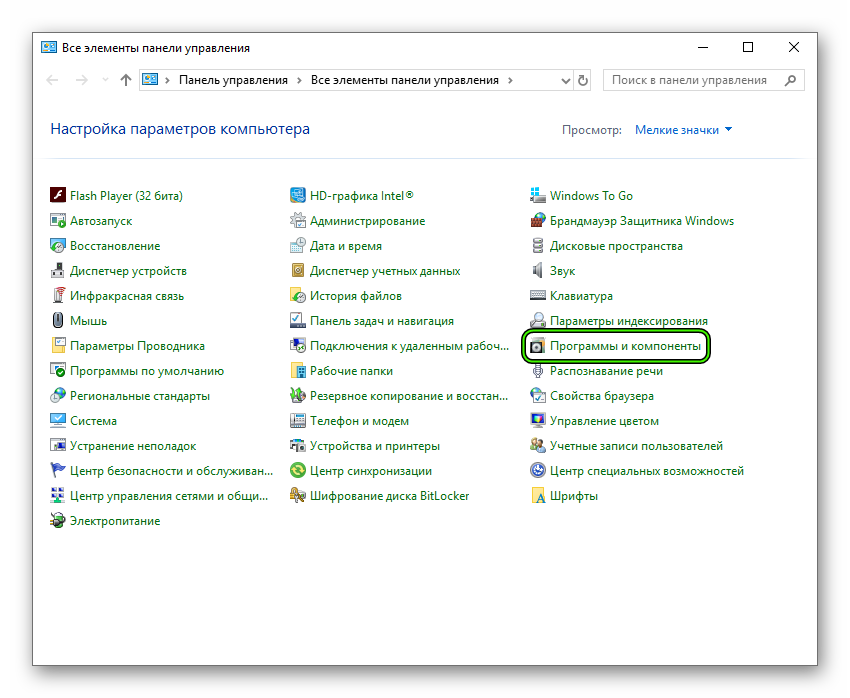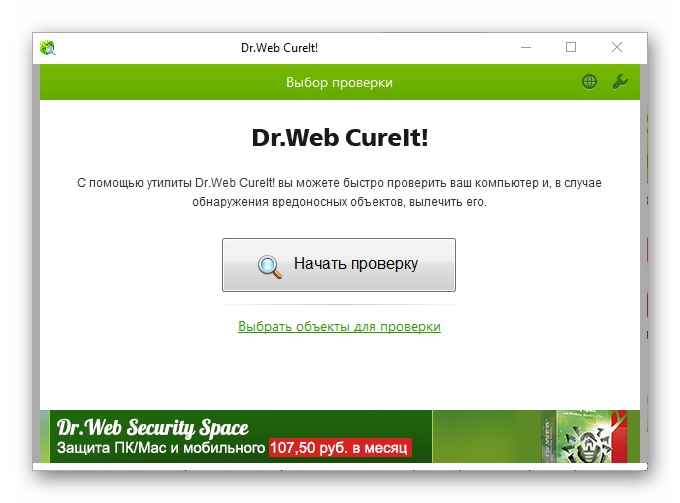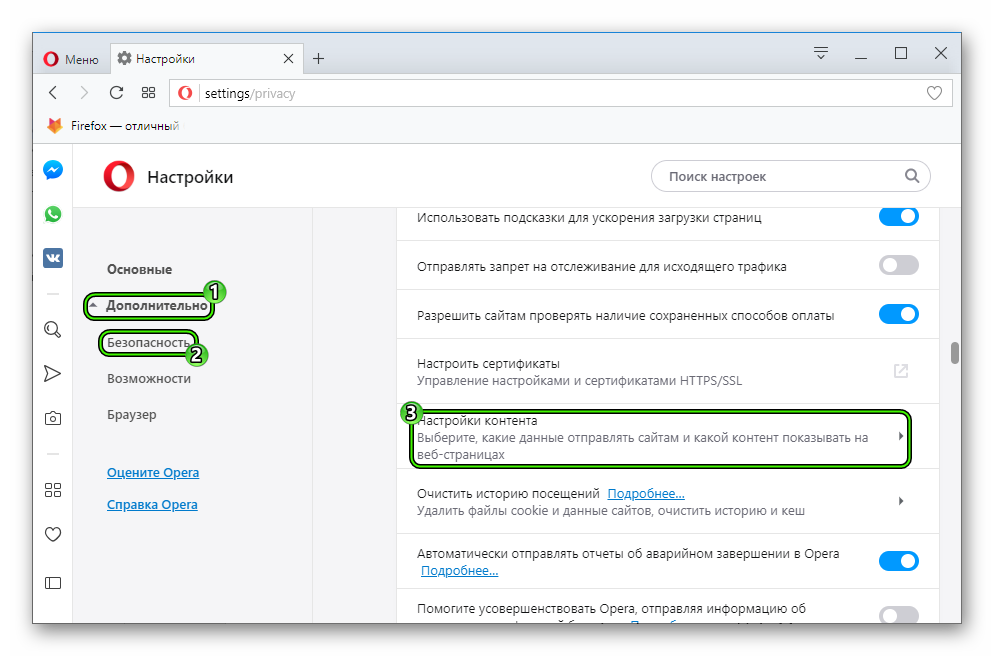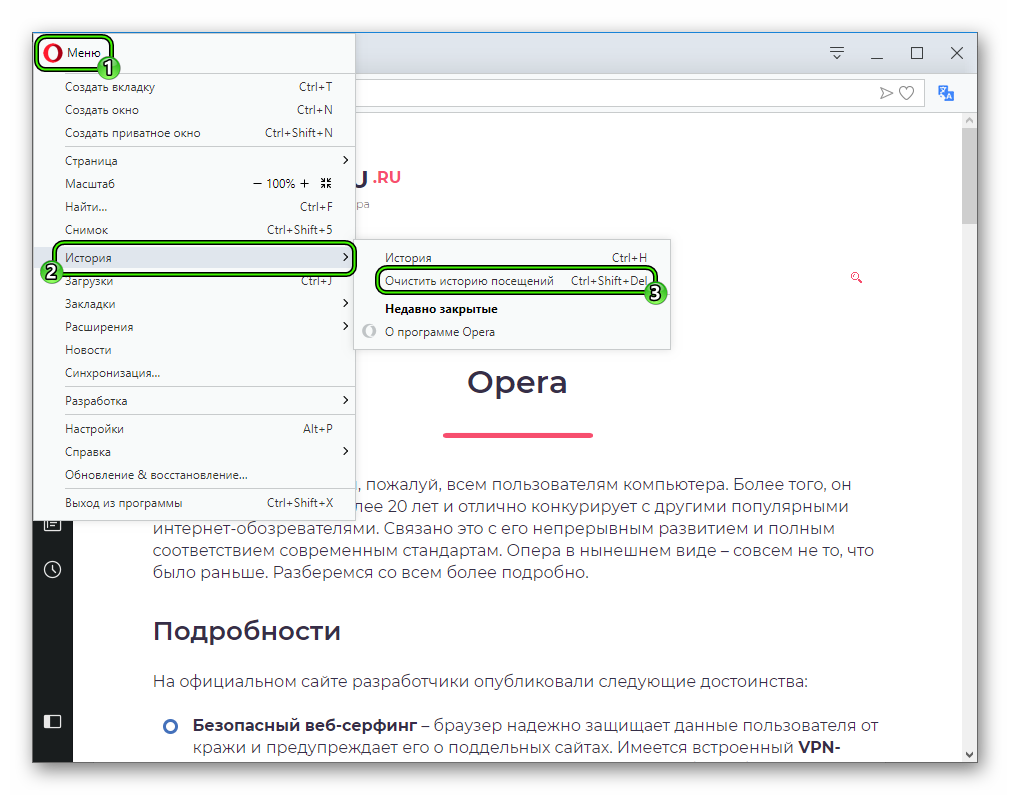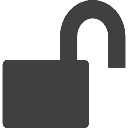Опера блокирует плагин adobe flash player
Почему блокируется плагин Adobe Flash Player в Опере
Сегодня на рынке существует масса плагинов и расширений, значительно упрощающих интернет-серфинг для пользователя. Однако среди сонма разработок есть признанные лидеры, без которых Интернет не имел бы знакомых очертаний. Сегодня мы поговорим о том, как разблокировать плагин Adobe Flash Player в Опере. Также в процессе повествования рассмотрим несколько причин возникновения и решения проблемы.
Причины неполадки
Часто пользователи сталкиваются с проблемой, когда на сайте автоматически блокируется работа Флеша, при том что явные причины такого «решения» отсутствуют.
На этот счет у нас есть несколько догадок:
- Постепенный переход разработчиков от Flash к HTML5, вследствие чего возникают конфликтные ситуации.
- Деструктивная деятельность вирусного контента на сайтах.
- Неправильная настройка браузера Опера.
- Системные проблемы.
Если с первой возможной причиной сделать в ближайшее время ничего не получится, то вот нанести превентивный удар по другим удастся без проблем.
Руководство
Переходим к непосредственному рассмотрению методов, способных решить вышеназванную проблему.
Для удобства восприятия разобьем дальнейшее повествование на несколько логических блоков.
Чистка ПК
Начнем с «красного террора» для вирусов и рекламного контента, которые прочно поселились на стационарных площадках.
Последовательность действий следующая:
- Запускаем полную проверку системы силами предустановленного антивирусного ПО.
- Параллельно можно удалить все подозрительные приложения посредством стандартного инструментария («Панель Управления – Программы и компоненты»).

- По завершении всех процедур скачиваем Portable-версию любой лечащей утилиты и заставляем ее работать на благо нашего ПК. Например, Dr.Web.

- удаляем все найденные подозрительные и явно враждебные файлы.
После этого проверяем работоспособность Flash Player, если принятые меры не дали результата, то двигаемся дальше.
Наладка системы
Вторая возможная причина заключается в недальновидности пользователя, который по неосторожности внес изменения в работу Оперы.
Для разблокировки Флеша используем следующую пошаговую инструкцию:
- Запускаем Opera и переходим в раздел пользовательских настроек (клик ЛКМ по главной кнопке в левом верхнем углу экрана и выбор соответствующего пункта).

- Выбираем раздел «Дополнительно», а там – вкладку «Безопасность».
- Здесь прокручиваем окно до блока «Настройки контента».

- Попадаем в новое окно, где кликаем на «Flash».
- Активируем соответствующую функцию.
Таким простым способом можно легализировать деятельность плагина и дать посещаемым сайтам четкие указания о возможности использования Флеша.
Комплексный подход
В отдельных случаях рекомендуется обновить Оперу и Flash Player до актуальных версий, также озаботится установкой драйверов для видеокарты. Также не помешает очистка истории посещения сайтов и куков. Для претворения задуманного используем следующую последовательность действий:
- Запускаем Opera и кликаем ЛКМ по главной кнопке в левой части пользовательского окна.
- Здесь выбираем раздел «История», а в выпадающем списке «Очистить историю посещений».

- В новом окне галочками выбираем типы файлов, подлежащих удалению, здесь же выбираем приемлемый временной промежуток.
- Подтверждаем серьезность намерений и ждем завершения процедуры.
Подведем итоги
Проблема с блокировкой Adobe Flash Player отдельными сайтами встречается довольно часто, а определить точную причину возникновения сложно. Поэтому здесь предпочтительно использовать комплексный подход, который займет больше времени, но гарантирует результативность проводимых манипуляций.
Не работает Flash Player в браузере Opera: 10 способов решения проблемы

В последнее время все больше пользователей браузера Opera стали жаловаться на проблемы в работе плагина Flash Player. Вполне возможно, это может связано с тем, что разработчики браузера постепенно хотят отказаться от использования Flash Player, поскольку уже сегодня доступ к странице загрузки Flash Player из Оперы пользователям закрыт. Однако сам плагин по-прежнему продолжает функционировать, а значит, мы рассмотрим способы, которые позволят решить ситуации, когда не работает Адоб Флеш Плеер в Опере.
Flash Player – известный как с положительной, так и с отрицательной стороны браузерный плагин, который необходим для воспроизведения Flash-контента: видеозаписей, музыки, онлайн-игр и т. д. Сегодня мы рассмотрим 10 эффективных способов, которые могут помочь, когда Flash Player отказывается работать в Opera.
Способы решения проблем с работой Flash Player в браузере Opera
Способ 1: отключение режима «Турбо»
Режим «Турбо» в браузере Opera – специальный режим работы веб-обозревателя, при котором увеличивается скорость загрузки страниц за счет сжатия содержимого веб-страниц.
К сожалению, данный режим может повлиять на работоспособность Flash Player, поэтому, если вам требуется, чтобы Flash-контент снова отображался, вам потребуется его отключить.
Для того щелкните по кнопке меню Opera и в отобразившемся списке найдите «Opera Turbo». Если около данного пункта выставлена галочка, щелкните по нему, чтобы деактивировать данный режим.
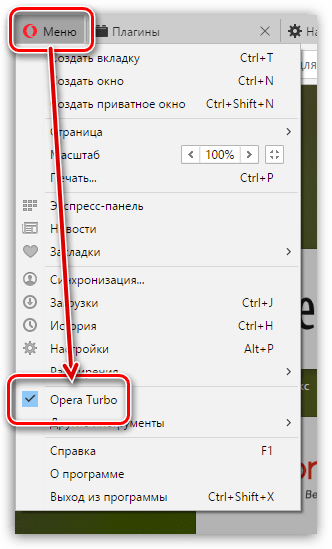
Способ 2: активация Flash Player
Теперь вам потребуется проверить, работает ли плагин Flash Player в Opera. Для этого в адресной строке веб-обозревателя пройдите по следующей ссылке:
Убедитесь, что около плагина Adobe Flash Player высвечивается кнопка «Отключить», которая говорит об активности плагина.
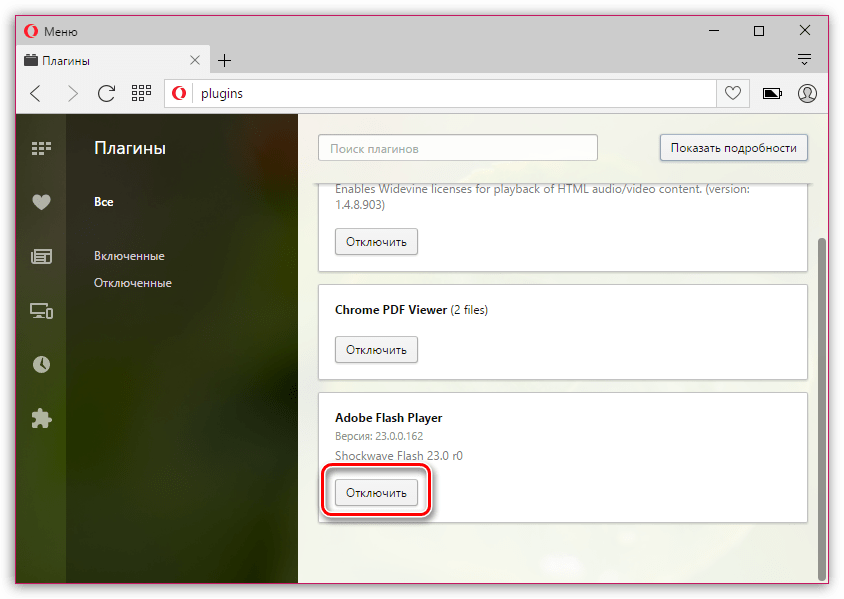
Способ 3: отключение конфликтующих плагинов
Если на вашем компьютере установлено две версии Flash Player – NPAPI и PPAPI, то следующим вашим шагом будет проверка, не вступают ли оба эти плагина в конфликт.
Для этого, не покидая окна управления плагинами, в верхнем правом углу щелкните по кнопке «Показать подробности».
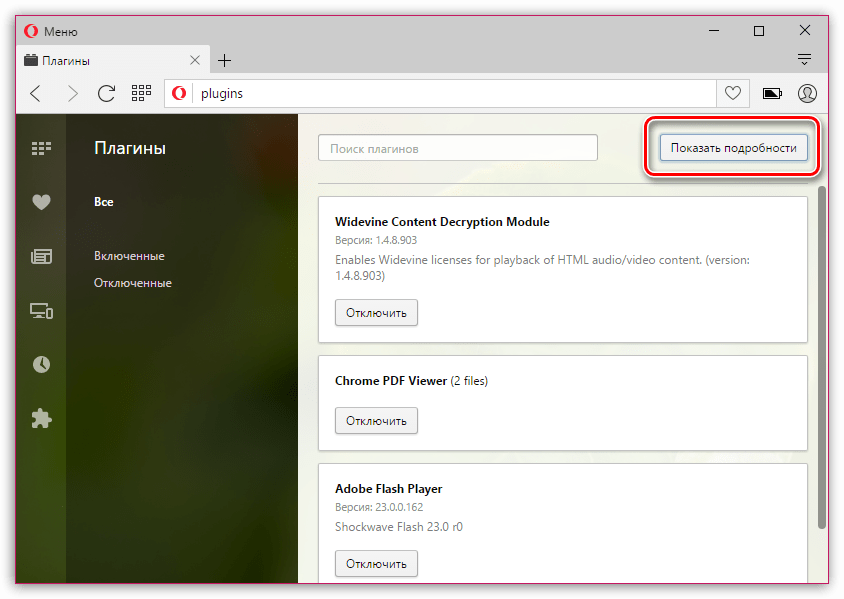
Найдите в списке плагинов Adobe Flash Player. Убедитесь, что у него высвечивается лишь версия PPAPI. Если у вас отображаются обе версии плагина, тогда сразу под NPAPI вам потребуется щелкнуть по кнопке «Отключить».
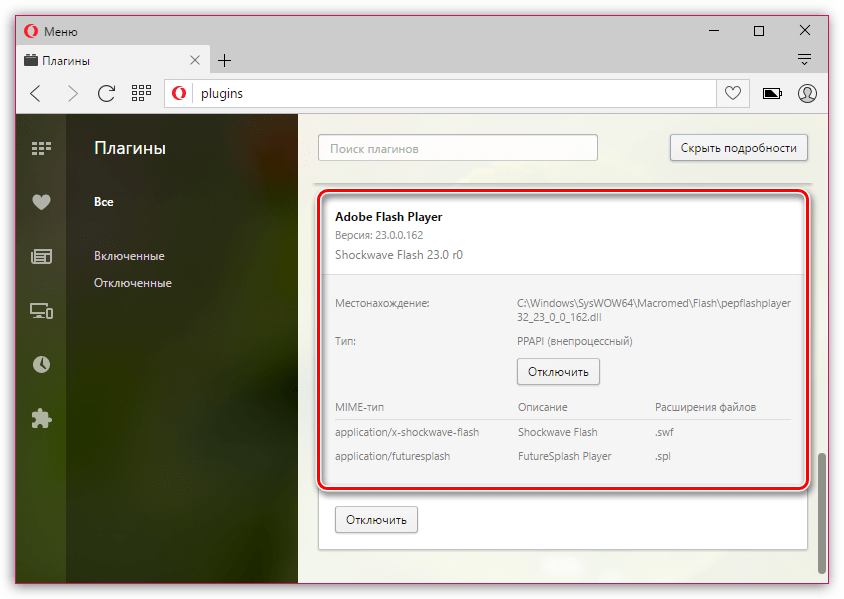
Способ 4: изменение параметра запуска
Щелкните по кнопке меню Opera и в отобразившемся списке пройдите к разделу «Настройки».
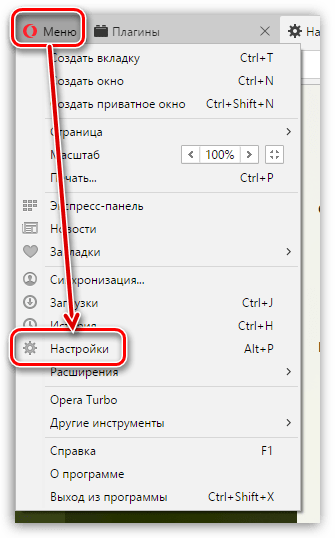
В левой области окна пройдите ко вкладке «Сайты», а затем найдите блок «Плагины». Здесь вам потребуется отметить параметр «Автоматически запускать плагины в важных случаях (рекомендуется)» или «Запускать все содержимое плагинов».
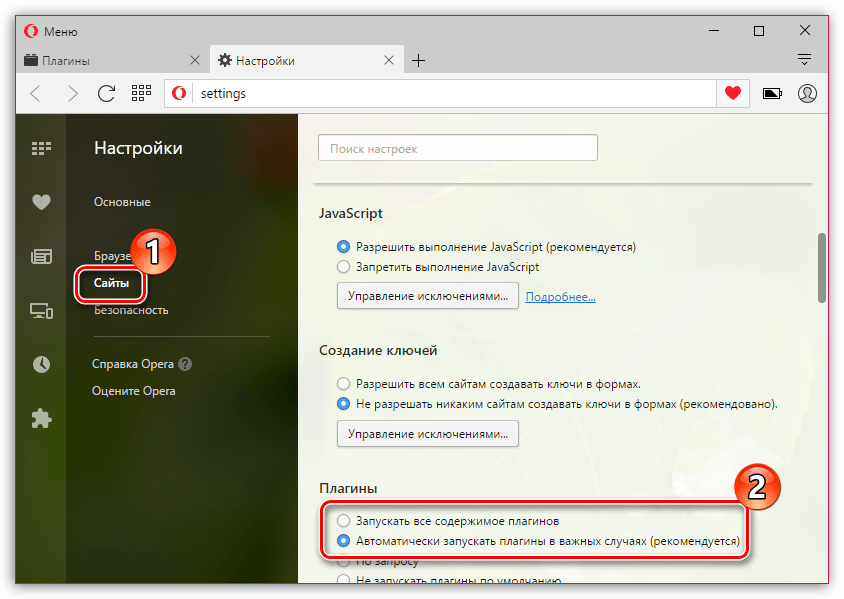
Способ 5: отключение аппаратного ускорения
Аппаратное ускорение – специальная функция, которая позволяет снизить достаточно серьезную нагрузку Flash Player на браузер. Иногда именно эта функция может вызывать проблемы в работе Flash Player, поэтому ее можно попробовать отключить.
Для этого откройте в браузере веб-страницу с Flash-контентом, щелкните по содержимому правой кнопкой мыши и в отобразившемся контекстном меню выберите пункт «Параметры».
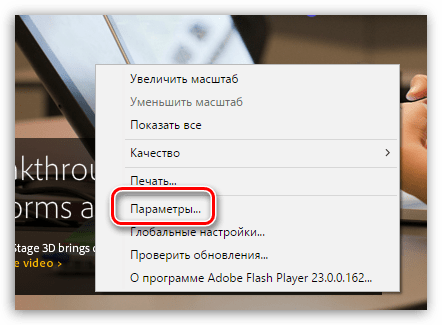
Снимите галочку с пункта «Включить аппаратное ускорение», а затем выберите кнопку «Закрыть».
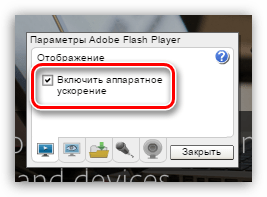
Способ 6: обновление Opera
Если вы пользуетесь устаревшей версией Opera, то это может стать веской причиной неработоспособности Flash Player.
Способ 7: обновление Flash Player
Подобная ситуация обстоит и с самим Flash Player. Проверьте данный проигрыватель на наличие обновлений и, при необходимости, выполните их установку на компьютер.
Способ 8: очистка кэша
В процессе просмотра Flash-контента на компьютере накапливается кэш от Flash Player, который со временем может приводить ко сбоям в работе данного плагина. Решение простое – кэш необходимо очистить.
Для этого откройте в Windows поисковую строку и введите в нее следующий запрос:
Откройте отобразившийся результат. В данной папке вы найдете папку «Flash Player», содержимое которой необходимо полностью удалить.

Еще раз вызовите поисковую строку и введите следующий запрос:
Откройте папку. В ней вы также обнаружите папку «Flash Player», содержимое которой также необходимо удалить. После выполнения данной процедуры будет отлично, если вы перезагрузите компьютер.
Способ 9: чистка данных Flash Player
Откройте меню «Панель управления» и выберите раздел «Flash Player». При необходимости, данный раздел можно найти, используя поисковую строку в верхнем правом углу окна.
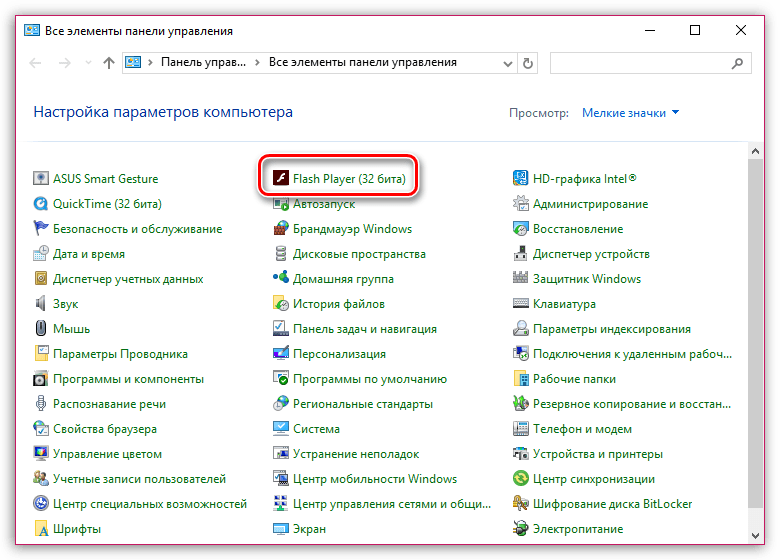
Пройдите ко вкладке «Дополнительно», а затем в верхней области окна щелкните по кнопке «Удалить все».
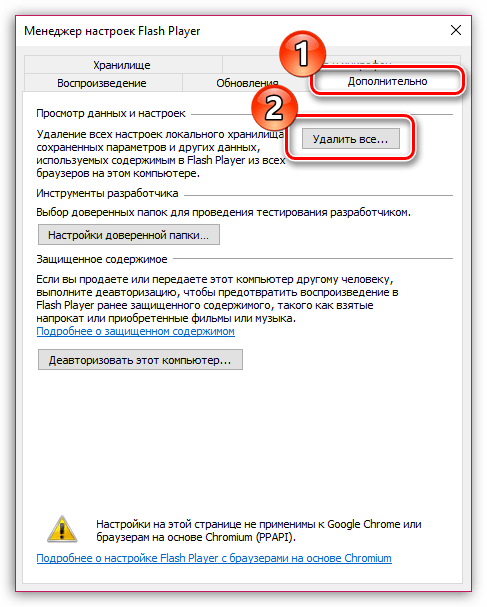
Убедитесь, что у вас выставлена птичка около пункта «Удалить все данные и настройки сайтов», а затем кликните по кнопке «Удалить данные».
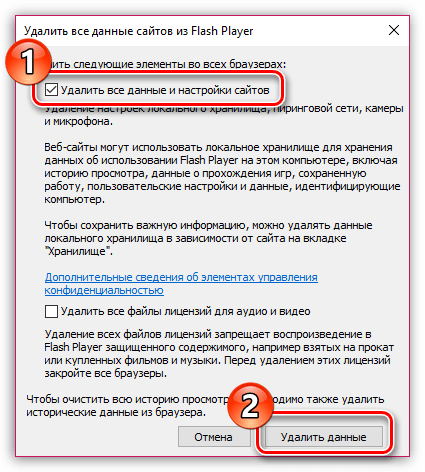
Способ 10: переустановка Flash Player
Один из наиболее действенных методов вернуть Flash Player работоспособность – это выполнить переустановку программного обеспечения.
Предварительно вам потребуется полностью удалить с компьютера Flash Player, желательно не ограничиваясь стандартным удалением плагина.
Закончив удаление Flash Player, перезапустите компьютер, а затем приступайте к установке свежей версии с официального сайта разработчика.
Безусловно, способов решения проблем с Flash Player в веб-обозревателе Opera много. Но если вам смог помочь хотя бы один способ, значит, статья написана не зря.
Отблагодарите автора, поделитесь статьей в социальных сетях.
Не работает флеш плеер в опере: Решение!
 Приветствую всех моих читателей! Сегодня вы узнаете почему не работает Flash Player в опере и что с этим делать. Порой случается так, что Opera дает сбои во время проигрывания flash ролика.
Приветствую всех моих читателей! Сегодня вы узнаете почему не работает Flash Player в опере и что с этим делать. Порой случается так, что Opera дает сбои во время проигрывания flash ролика.
Однако, представители Adobe не хотят признавать наличие проблем в их программном обеспечении. По их словам плеер является достаточно надежным и проверенным.
Но пользователи частенько бьют тревогу, так как проблемы всё равно появляются рано или поздно. Какие же действия нужно предпринять, если вы обновили браузер Opera, а потом заметили, что часто стали возникать проблемы с зависанием или некорректным воспроизведением. Причин данных проблем, как и их решений, есть несколько.
Случай, когда плагин отключен.
Часто в Opera причина проблемы кроется в том, что соответствующий плагин просто выключен. Проверить это и сделать исправления можно следующим образом:
- В адресную строку браузера вводим команду «opera:plagins».
- Находим в списке Shockwave Flash.
- Нажимаем «включить» и осуществляем перезапуск приложения.

Не работает флеш плеер в опере, что делать?
Если у вас не работает флеш плеер в опере то советую дочитать статью до конца. Opera может вести некорректные действия при воспроизведении, если временных файлов стало слишком много. Их периодически нужно очищать. Для этого делаем следующие действия:
- Открываем браузер и нажимаем комбинацию клавиш «Ctrl+F12».
- Заходим во вкладку «Расширенные».


- Нажимаем «очистить» и ок.
- Аналогично проделываем с куками (для чего выбираем нужный пункт на панельке окна слева).
На заметку! Обязательно прочитайте статью про то почему не обновляется касперский.
Проблемы, которые могут быть при аппаратном ускорении графики.
Представителями Adobe, начиная с 10 версии программы, было внедрено аппаратное ускорение. Если объяснить просто, то отрисовка элементов стала происходить при участии не только центрального процессора, но и видеокарты (графического редактора).
Это с одной стороны позволяет быстро загрузить ролик, но из-за этого в то же время работа плагина затрудняется. В этом случае, возможно, поможет удаление файлика «gpu_test.ini» из профиля, при этом сама Opera в этот момент должна быть закрыта. Бывают и другие причины, по которым плеер не хочет корректно работать:
- Само ускорение (HWA) может не поддерживаться аппаратным обеспечением. Тогда выход остается такой — замена видеокарты. Тут уже игры с настройками не помогут.
- Проблема, возникающая при поддержке аппаратного ускорения драйверами. Этот вариант возможен, если видеокарты выпускалась еще до того, как появилось HWA. Тогда переустановка драйверов поможет решить проблему. Но если проблема не устранилась, то надо отключить аппаратное ускорение.
На заметку! Вчера написал статью о том как отключить спящий режим на виндовс 7, очень советую прочитать у кого стоит семерка.
Как отключить аппаратное ускорение?
Это является необходимостью в том случае, если аппаратное ускорение не может поддерживать видеокарта. Делаем следующее:
- Открываем любой видеофайл.
- Делаем вызов контекстного меню, для чего во время просмотра наживаем правую клавишу мыши.
- Когда откроется окошко, найдем там «Параметры».

- Нам нужно выбрать параметры просмотра (это первый раздел слева на нижней панели окна).

- Снимаем галочку на пункте «Включить аппаратное ускорение».

- Делаем перезапуск браузера.
Это решение может быть полезным для фильмов, разрешение которых до 720p. Однако, для игр этот вариант не поможет.
Проблемы, вызванные старой версией Flash Player.
Прежде чем делать обновление плеера, удаляем его старую версию. Для этого нужно воспользоваться специальным деинсталлятором.
Скачать деинсталлятор можно на официальном сайте . Затем закачивайте новую версию Adobe Flash Player .
Не нужно забывать и о том, что плеер нуждается в обновлении. Для этого, можно переходить в меню «Справка» и заходить во вкладку «Проверить обновления». Если вы найдете его в списке, то можете сделать его. Порой бывает так, что даже последняя версия не работает. Тогда откат до предыдущей версии может решить проблему. Скачивать их можно на официальном сайте .
На заметку! Советую вам прочитать статью про то почему тормозит видео в интернете.
Конфликт ассоциаций файлов Flash.
Эта ошибка не редко появляется на экранах мониторов. Здесь также поможет удаление старой версии программы и установка новой. Дальше всё делаем по инструкции:
- Открываем Opera, нажимаем сочетание клавиш «Ctrl+F12», мы попадем в настройки.
- Переходим во вкладку с названием «Расширенные» и делаем открытие «Загрузки».
- Листаем список, а затем дважды нажимаем на приложении, которое ассоциируется с проигрывателем flash.
- В окошке находим «Изменение свойств типа файлов».
- Ищем «Использовать плагин» и варианты плагинов.
- Делаем выбор flash плеера. Если вы видите лишнюю строку, то на ПК имеется стороннее ПО, которое и может создавать проблемы.
- Проверяем, имеются ли лишние файлы, расширение которых swf. Дело в том, что Опера не может вести работу, если число плагинов с одинаковым расширением больше одного. Лишний плагин убираем полностью.
Мигает зеленый экран.
Эта проблема также характерна для Оперы. Ее можно решить скачиванием и инсталлирование новой версии плеера. Если такие действия не дадут результата, то нужно произвести отключение аппаратного ускорения. Неудобством будет и наличие нескольких вариаций для различных браузеров.
Если вы пользуетесь не одним браузером, то и вариации надо ставить по очереди. Какие бы ни были неудобства в использовании Adobe Flash Player, это всё равно популярная утилита, заслуживающая уважения.
На этом у меня все! Я уверен, что вы узнали почему не работает флеш плеер в опере и как это исправить. Я жду от вас пожелания и вопросы в комментариях. А еще, если не сложно, нажмите на соц кнопочки, этим вы поможете мне в развитии блога. Всем удачного денечка!
Почему в браузере Опера не работает Флеш Плеер
Здравствуйте, друзья! Если Вы зашли в Интернет, хотели посмотреть фильм, а вместо этого в окне Флеш Плеера отображается перечеркнутый круг или пазл, значит необходимо разобраться, в чем причина.
На самом деле причин, почему не работает плагин Adobe Flash Player в браузере Opera, может быть много. В данной статье мы рассмотрим основные способы решения данной проблемы.

Обновление браузера Opera
Для начала проверьте, чтобы была установлена актуальная версия самого браузера. Хоть обновление Оперы происходит автоматически, в результате ошибок в работе операционной системы, браузер мог не обновиться после очередного запуска.
Поэтому сначала посмотрите установленную версию Оперы, и если будет нужно, обновите браузер Опера. Перейдя по ссылкам, Вы можете прочесть подробные статьи на данные темы.

Обновление Flash Player
Работу Флеш Плеера на сайтах может блокировать и сама Опера, если данный плагин не обновлен до последней версии. Поэтому посмотрите, какая версия Плеера у Вас установлена. Если она не является актуальной на текущий момент, тогда необходимо установить обновления самостоятельно.
Прочесть, как узнать версию плагина Флеш Плеер, и как его обновить можно в статье: как обновить Флеш Плеер в Опере.

Разрешить работу плагина Flash Player
Также нужно убедиться, что в настройках Оперы не выбран пункт блокировки запуска Flash на посещаемых Вами сайтах.
Для этого нажмите по кнопке «Опера» в левом верхнем углу и зайдите в настройки. Дальше перейдите на вкладку «Сайты», найдите раздел «Flash» и посмотрите, чтобы маркер стоял в поле «Разрешить сайтам запускать Flash», или «Определять и запускать важный Flash-контент».

Перейти на данную страницу настроек можно, набрав в адресной строке: chrome://plugins/, и нажав «Enter».
Подробно, как включить Флеш Плеер в Опере, описано в статье по ссылке.
Отключение режима Турбо
Если Вы используете режим Турбо в Опере для экономии трафика или быстрой загрузки страничек в Интернете, тогда можно попробовать его отключить. Поскольку режим Турбо сжимает передаваемые данные, то он может блокировать работу flash-контента, например, воспроизведение анимации.
Нажмите на кнопку «Опера» в левом верхнем углу. Если галочка напротив «Opera Turbo» есть – значит, режим включен. Нажмите по данной строке, чтобы его отключить.

Отключаем аппаратное ускорение
Аппаратное ускорение используется для снижения нагрузки Флеш Плеера на браузер. Из-за него также могут возникать проблемы с работой данного плагина, поэтому давайте рассмотрим, как его отключить.
Откройте любой сайт, где Флеш Плеер работает, и нажмите в окне Плеера правой кнопкой мышки. Выберите из контекстного меню «Параметры».

Дальше нужно убрать галочку в поле «Включить аппаратное ускорение». Затем закройте это окошко.

Чистка кэша Flash Player
Когда Вы смотрите фильмы или картинки, слушаете музыку, данные файлы кэшируются и сохраняются на компьютере. Накопленный кэш может приводить к некорректной работе Флеш Плеера. Поэтому кэш Флеш Плеера, как и кэш браузера, периодически лучше очищать.
Найти на компьютере папку с кэшем Плеера можно следующим образом. Нажмите кнопку «Пуск» и введите в поисковую строку: %appdata%Adobe. В найденных результатах нажмите по папке с названием «Adobe».

Дальше ищем папку с названием «Flash Player» и удаляем все ее содержимое. Перезагрузите после этого компьютер.

Удаление настроек Flash Player
Сохраненные настройки Flash Player также могут влиять на его работу в Браузере Опера. Чтобы их удалить, нажмите на кнопку «Пуск» и зайдите в «Панель управления» – если у Вас Windows 7. Если у Вас установлена Windows 10, тогда нажмите правой кнопкой по кнопке «Пуск» и выберите из меню «Панель управления».

Посмотрите, чтобы был выбран «Просмотр» – «Крупные значки». Найдите пункт «Flash Player» и кликните по данной папке.

Дальше перейдите на вкладку «Дополнительно» и в разделе «Просмотр данных и настроек» нажмите на кнопку «Удалить все».

Убедитесь, что стоит галочка в поле «Удалить все данные и настройки сайтов» и нажмите внизу «Удалить данные».

На этом все. Возможно, один из описанных в статье способов поможет решить проблему, из-за которой не работает Adobe Flash Player в Опере, и Вы сможете посмотреть интересный фильм или поиграть в любимую онлайн-игру.